หัวข้อที่เกี่ยวข้อง
[AiMesh] จะตั้งค่าระบบ AiMesh (Web GUI) ได้อย่างไร
หากต้องการคำแนะนำโดยละเอียดเพิ่มเติม คุณสามารถคลิกลิงก์วิดีโอ YouTube ของ ASUS ด้านล่างเพื่อดูข้อมูลเพิ่มเติมเกี่ยวกับวิธีตั้งค่าระบบ AiMesh
https://www.youtube.com/watch?v=hgv8NZOl-Yw
สําหรับข้อมูลเพิ่มเติมเกี่ยวกับ AiMesh โปรดไปที่: https://www.asus.com/Microsite/AiMesh/en/index.html
ขั้นตอนที่ 1: ก่อนที่คุณจะเริ่มตั้งค่า ASUS AiMesh ตรวจสอบให้แน่ใจว่าอุปกรณ์ต่อไปนี้พร้อมใช้งาน:
(1) เราเตอร์ ASUS สองตัวที่รองรับ AiMesh คุณสามารถค้นหารายการรุ่นที่รองรับได้https://www.asus.com/th/Networking/Wi-Fi-System-Products/
(2) กําหนดเราเตอร์หนึ่งตัวเป็นเราเตอร์ AiMeshและเราเตอร์อื่น เป็นโหนด AiMesh.
หมายเหตุ:
- เราเตอร์ที่มีคุณสมบัติสูงสุดควรใช้เป็นเราเตอร์ AiMesh
- ประสบการณ์ที่ดีที่สุดคือระบบตาข่ายของเราเตอร์ 5 ตัว (เราเตอร์ AiMesh 1 ตัว + โหนด AiMesh 4 โหนด)
(3)ตําแหน่งเราเตอร์aimeshและโหนดภายใน1- 3เมตรกับแต่ละอื่นๆในระหว่างกระบวนการติดตั้งของ

ขั้นตอนที่ 2: อัพเกรดเราเตอร์ทั้งหมดด้วยเฟิร์มแวร์ที่รองรับ AiMesh
(1)เสียบอะแดปเตอร์แปลงไฟและกดปุ่มเปิด /ปิดที่ด้านหลังของเราเตอร์ของคุณ
ตรวจสอบไฟLED ของ WAN, 2. 4GHz และ 5GHz เพื่อให้แน่ใจว่าการเชื่อมต่อฮาร์ดแวร์พร้อม

(2) เชื่อมต่อพีซีของคุณกับเราเตอร์ผ่านสายเคเบิลเครือข่าย
เปิด GUI ของเว็บและจะถูกเปลี่ยนเส้นทางไปยังตัวช่วยสร้างการติดตั้ง ASUS ถ้าไม่ใช่ ให้นําทางไปยัง https://router.asus.com
ไปที่ Administration -> Firmware Upgrade.
หมายเหตุ: คุณสามารถดาวน์โหลดเฟิร์มแวร์ล่าสุดได้ในศูนย์ดาวน์โหลด ASUS

(3)อัปโหลดเฟิร์มแวร์ที่ดาวน์โหลดมาลงในทั้งเราเตอร์ AiMesh และโหนด
หลังจากอัปโหลดเฟิร์มแวร์แล้วโปรดไปที่หน้า Network Map เพื่อยืนยันว่าไอคอน AiMesh แสดงขึ้นหรือไม่

ขั้นตอนที่ 3: รีเซ็ตโหนด AiMesh เป็นค่าเริ่มต้นจากโรงงาน
(1)กดปุ่มรีเซ็ตของโหนดAiMesh เป็นเวลาอย่างน้อย 5วินาทีจากนั้นปล่อยเมื่อไฟ LED กะพริบช้า

(2) เมื่อกระบวนการรีเซ็ตเสร็จสมบูรณ์ให้โหนด AiMesh ยังคงเปิดเครื่องและสแตนด์บายเพื่อให้การตั้งค่า AiMesh เริ่มต้นขึ้น

ขั้นตอนที่ 4: การตั้งค่าเราเตอร์ AiMesh
(1)ถอดสายเคเบิลของคุณ/โมเด็ม dslของ หากมีแบตเตอรี่สํารองให้ถอดแบตเตอรี่ออก
(2)เชื่อมต่อโมเด็มของคุณกับaimeshเราเตอร์ด้วยสายเคเบิลเครือข่าย, แล้วเปิดโมเด็มของคุณของ ตรวจสอบไฟ LED โมเด็มของคุณเพื่อให้แน่ใจว่าการเชื่อมต่อทํางานอยู่
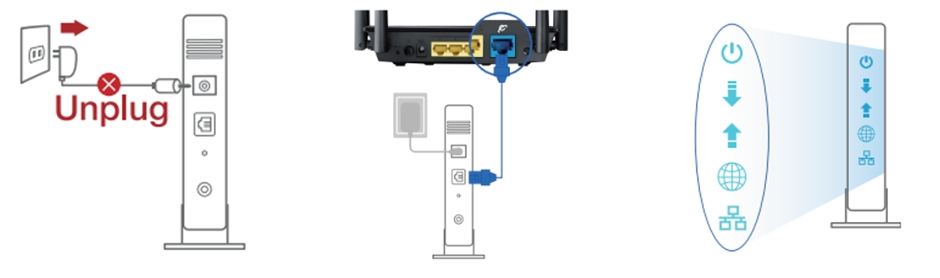
(3)เสียบอะแดปเตอร์แปลงไฟและกดปุ่มเปิด /ปิดที่ด้านหลังของเราเตอร์ของคุณ ตรวจสอบไฟ LED WAN, 2.4Gและ 5G เพื่อให้แน่ใจว่าการเชื่อมต่อฮาร์ดแวร์พร้อมใช้งาน

(4) เชื่อมต่อพีซีของคุณกับเราเตอร์ AiMesh ด้วยสายเคเบิลเครือข่าย
a) ใช้สาย Ethernet เพื่อเชื่อมต่อพอร์ตLAN พอร์ตใดพอร์ตหนึ่งของเราเตอร์ AiMeshและพีซีของคุณ
b) ค้นหาชื่อเครือข่าย (SSID) ของเราเตอร์ AiMeshของคุณจากพีซีของคุณผ่าน Wi-Fi และเชื่อมต่อ ตรวจสอบให้แน่ใจเสมอว่าพีซีของคุณเชื่อมต่อกับชื่อเครือข่ายของเราเตอร์ AiMesh ของคุณ

(5)เปิดเว็บguiของ คุณจะถูกเปลี่ยนเส้นทางไปยังตัวช่วยสร้างการติดตั้ง ASUS ถ้าไม่ใช่ ให้นําทางไปยัง https://router.asus.com
(6) ไปที่หน้า Network Map คลิกไอคอน AiMesh จากนั้นค้นหาโหนด AiMesh ที่ขยายของคุณ

(7)หลังจากคลิกค้นหาอุปกรณ์จะค้นหาโหนด AiMesh โดยอัตโนมัติ เมื่อโหนด AiMesh แสดงบนหน้านี้คลิกเพื่อเพิ่มลงในระบบ AiMesh ขอแนะนําให้วางเราเตอร์ทั้งหมดไว้ในระยะใกล้เมื่อซิงโครไนซ์เป็นครั้งแรกในกรณีที่มีการรบกวน
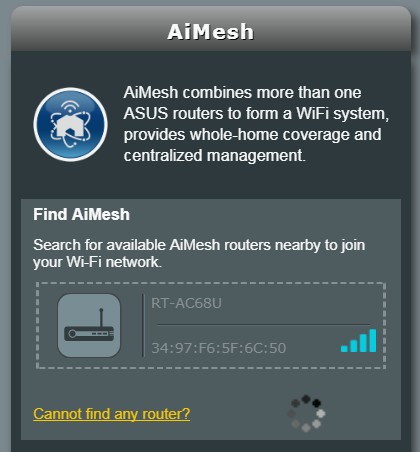
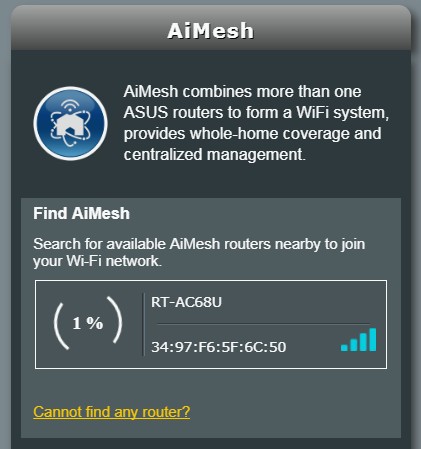
หากเราเตอร์ไม่พบโหนด AiMesh ใกล้เคียงหรือการซิงโครไนซ์ล้มเหลวโปรดทําตามขั้นตอนด้านล่างแล้วลองอีกครั้ง
- ยืนยันว่าโหนด AiMesh ของคุณเปิดแล้ว
- ยืนยัน yโหนด AiMesh ของเราได้รับการอัพเกรดเป็น เฟิร์มแวร์ที่รองรับ AiMesh .
- ตรวจสอบให้แน่ใจว่าโหนด AiMesh ของคุณถูกรีเซ็ตเป็นค่าเริ่มต้น
- ย้ายโหนด AiMeshของคุณภายใน 1-3 เมตรจากเราเตอร์ AiMesh
- หากการเชื่อมต่อกับโหนด AiMesh แบบไร้สายล้มเหลว โปรดลองใช้การเชื่อมต่อแบบใช้สาย.
- ตรวจสอบให้แน่ใจว่าได้เปิดใช้งานฟังก์ชัน WPS บนเราเตอร์ AiMesh ของคุณแล้ว
โปรดทราบ: เมื่อเปิดใช้งานโหมด Ethernet Backhaul เราเตอร์และโหนด AiMesh ทั้งหมดสามารถเชื่อมต่อได้ผ่านการเชื่อมต่อแบบใช้สายเท่านั้น
กรุณาอ้างอิงคำถามที่พบบ่อย [AiMesh] โหมด Ethernet Backhaul/ลำดับความสำคัญการเชื่อมต่อ Backhaul ในระบบ AiMesh คืออะไร และจะตั้งค่าในสถานการณ์ต่างๆ ได้อย่างไร
ข้อความจะแสดงเมื่อการทําข้อมูลให้ตรงกันเสร็จสมบูรณ์

ขอแสดงความยินดี ด้วย! หน้าด้านล่างจะแสดงเมื่อโหนด AiMesh ถูกเพิ่มเข้าไปในเครือข่าย AiMesh เรียบร้อยแล้ว
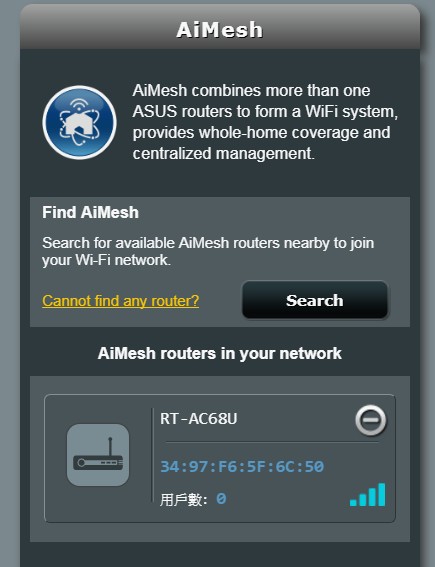
ขั้นตอนที่ 5: วางเราเตอร์ AiMesh และโหนดในตําแหน่งที่ดีที่สุด
ตอนนี้ถึงเวลาที่จะย้ายโหนด AiMesh ของคุณไปยังตําแหน่งที่ต้องการ คุณสามารถตรวจสอบจํานวนอุปกรณ์ที่เชื่อมต่อกับโหนด AiMesh และการต้อนรับที่ดีจากเราเตอร์ AiMesh คุณสามารถเข้าถึงข้อมูลได้โดยใช้ ASUS Router App หรือ web GUI
ขอแนะนําอย่างยิ่งให้คุณใส่โหนด AiMesh ระหว่างเราเตอร์ AiMesh ของคุณและเดดโซนที่มีอยู่ของคุณ
ตําแหน่งเราเตอร์ AiMesh และโหนดมุ่งเป้าสูงและในพื้นที่เปิดโล่ง

คำถามที่ถามบ่อย
1. ทําไมเครือข่าย Guest จึงไม่สามารถซิงค์และทํางานในโหนด AiMesh ได้
- ขณะนี้การออกอากาศเครือข่ายผู้เยี่ยมชมได้รับการสนับสนุนจากเราเตอร์ AiMesh เท่านั้น ไม่มีอยู่ในโหนด AiMesh
- จะไม่มีตัวเลือกเครือข่ายผู้เยี่ยมชมสําหรับโหนด AiMesh
2. เหตุใดฉันจึงไม่สามารถตั้งค่าเครือข่าย Guest / ตารางเวลาไร้สายภายใต้โหนด AiMesh ได้
- การตั้งค่าเราเตอร์ทั้งหมดสามารถทําได้ภายใต้เราเตอร์ AiMesh เท่านั้นแทนที่จะอยู่ภายใต้โหนด AiMesh
วิธีการได้รับ (ยูทิลิตี้ / เฟิร์มแวร์)?
คุณสามารถดาวน์โหลดไดรเวอร์ซอฟต์แวร์เฟิร์มแวร์และคู่มือผู้ใช้ล่าสุดในศูนย์ดาวน์โหลด โปรดป้อนข้อมูลรุ่นของผลิตภัณฑ์ของคุณ
หากคุณต้องการข้อมูลเพิ่มเติมเกี่ยวกับศูนย์ดาวน์โหลด ASUSโปรดดู วิธีค้นหาและดาวน์โหลดไดร์เวอร์, ยูทิลิตี้, BIOS และคู่มือผู้ใช้